إصلاح: Microsoft Whiteboard لا يعمل أو لا يتم التحميل أو العرض
Miscellanea / / June 17, 2022
مايكروسوفت السبورة هو أحد تطبيقات السبورة البيضاء الشائعة على الإنترنت حيث يمكنك بسهولة تدوين الملاحظات وإدخالها يوميًا الجداول الزمنية ، وصنع القوالب ، وتصور الأفكار الإبداعية ، وصنع المخططات لبيئة العمل ، والتعلم التربوي ، و اكثر. حسنًا ، هذا متاح فقط لأنظمة Windows و Android و iOS بواسطة Microsoft مجانًا. ومع ذلك ، يبدو أن Microsoft Whiteboard لا يعملمشكلة عدم التحميل أو عدم العرض تزعج المستخدمين كثيرًا.
حسنًا ، تم دمج تطبيق الويب قماش السبورة الرقمية هذا بطريقة أفضل مع Windows في منصة مساحة عمل رئيسية Microsoft Teams. هذا يعني أنه يمكنك أيضًا الوصول إلى Microsoft Whiteboard عبر Microsoft Teams أثناء الاجتماعات أو أي عرض تقديمي بصرف النظر عن استخدامه عبر العميل الرسمي أو الأجهزة المحمولة. ومع ذلك ، إذا كنت أحد الضحايا الذين واجهتهم مشكلة عدم عمل تطبيق Whiteboard أو عدم تحميله ، فيمكنك اتباع دليل تحري الخلل وإصلاحه هذا.
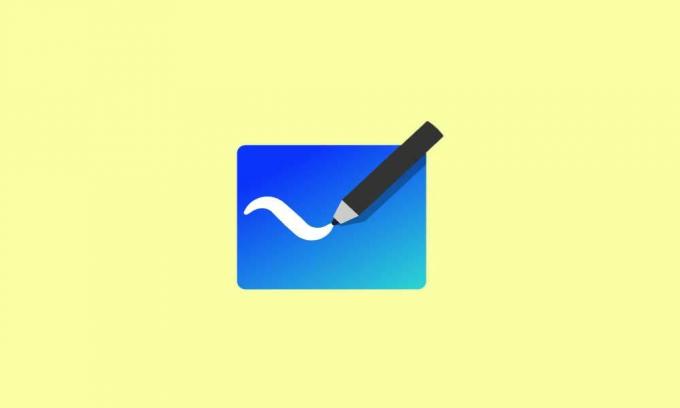
محتويات الصفحة
-
إصلاح: Microsoft Whiteboard لا يعمل أو لا يتم التحميل أو العرض
- 1. تأكد من تمكين Microsoft Whiteboard
- 2. أعد تشغيل Microsoft Whiteboard أو تطبيق Teams
- 3. قم بتسجيل الخروج من Whiteboard و Microsoft Teams وتسجيل الدخول
- 4. تحقق من حالة خادم Microsoft Whiteboard
- 5. السماح بالوصول إلى Microsoft Whiteboard من خلال جدار الحماية
- 6. أعد تثبيت تطبيق Microsoft Whiteboard
- 7. جرب إصدار الويب من Microsoft Whiteboard
- 8. اتصل بدعم Microsoft
إصلاح: Microsoft Whiteboard لا يعمل أو لا يتم التحميل أو العرض
أبلغ بعض المستخدمين المتأثرين أنهم واجهوا الخطأ "حدث خطأ أثناء معالجة طلبك. لم نتمكن من العثور على المحتوى المطلوب ". رسالة الخطأ أثناء محاولة استخدام تطبيق Whiteboard عبر الاجتماعات على Microsoft Teams. في حين واجه بعض المستخدمين المؤسف عدم التحميل أو عدم العمل أو حتى عدم إظهار أي محتوى على تطبيق Whiteboard. لقد قدمنا لك هنا حلين لحل المشكلة بسهولة.
1. تأكد من تمكين Microsoft Whiteboard
بادئ ذي بدء ، تأكد من تمكين Microsoft Whiteboard من المؤسسة التي تريد تحميلها فيها. إذا وجدت أنه يتعذر عليك فتح أداة Microsoft Whiteboard أو العمل عليها حتى بعد التوقيع في حساب مؤسستك ، مما يعني أنه يجب عليك الاتصال بمؤسستك Office 365 مدير. اتبع الخطوات أدناه لتمكين Microsoft Whiteboard بسهولة لكل عضو في المؤسسة.
- اذهب إلى مدخل مسؤول Microsoft Office 365.
- الآن ، قم بتسجيل الخروج من حسابك ثم تسجيل الدخول إليه مرة أخرى.
- يختار إعدادات > اذهب إلى الخدمة والوظائف الإضافية.
- تأكد من معرفة ذلك مايكروسوفت السبورة > اضغط عليها.
- انقر فوق زر التبديل لتشغيل Whiteboard أو إيقاف تشغيله لمؤسستك بأكملها.
- بمجرد الانتهاء ، انقر فوق يحفظ لتطبيق التغييرات.
- أخيرًا ، يمكنك محاولة تحميل تطبيق Whiteboard مرة أخرى.
2. أعد تشغيل Microsoft Whiteboard أو تطبيق Teams
إذا كان الأمر كذلك ، فإن Microsoft Whiteboard لا يتم تحميله على جهازك ، فحينئذٍ تكون هناك احتمالات كبيرة لدرجة أن خلل التطبيق بطريقة ما يزعجك مؤقتًا. تأكد من إعادة تشغيل التطبيق بشكل صحيح ومسح مهام الخلفية لإصلاح هذه المشكلة. لنفعل ذلك:
الإعلانات
للنوافذ:
- انتقل إلى سطح المكتب شريط المهام > افتح ملف علبة النوافذ و انقر على اليمين على ال مايكروسوفت السبورة أو أيقونة Teams.
- بعد ذلك ، انقر فوق مخرج > اضغط على Ctrl + Shift + Esc مفاتيح لفتح مدير المهام.
- ثم انقر فوق العمليات علامة التبويب> بحث عن مايكروسوفت السبورة أو مهمة Microsoft Teams من القائمة.
- أخيرًا ، انقر فوق إنهاء المهمة لإغلاق المهمة ثم تشغيل التطبيق مرة أخرى.
لل ماك:
- انقر فوق مايكروسوفت السبورة أو Microsoft Teams من شريط القوائم العلوي.
- يختار يترك Microsoft Whiteboard أو Microsoft Teams من القائمة المنسدلة.
- الآن ، اضغط على Command + Option + Escape مفاتيح لفتح فرض إنهاء التطبيقات نافذة او شباك.
- أخيرًا ، انقر فوق Microsoft Whiteboard أو أيقونة Teams> انقر فوق الخروج بالقوة زر.
لأجهزة Android / iOS:
- افتح علامة التبويب "التطبيقات الحديثة" أو "مبدل التطبيقات"> اسحب لأعلى تطبيق Microsoft Whiteboard أو Microsoft Teams لإغلاقه.
- أعد تشغيل الجهاز يدويًا لتحديث النظام ثم قم بتشغيل تطبيق Whiteboard أو Teams مرة أخرى.
3. قم بتسجيل الخروج من Whiteboard و Microsoft Teams وتسجيل الدخول
هناك نوعان من المشكلات المتعلقة بالحساب والتي قد تظهر بسبب تسجيل الدخول إلى الحساب أو مواطن الخلل المؤقتة على الإطلاق. يوصى دائمًا بتسجيل الخروج من حساب Microsoft Whiteboard و Microsoft Teams ثم تسجيل الدخول مرة أخرى. سيؤدي في النهاية إلى تحديث المشكلة المتعلقة بالحساب تمامًا. للقيام بذلك:
الإعلانات
لنظام التشغيل Windows / Mac:
- فتح Microsoft Whiteboard أو Teams app> انقر فوق الخاص بك رمز الملف الشخصي من الزاوية العلوية اليمنى.
- الآن ، انقر فوق خروج من قائمة السياق.
- بمجرد الانتهاء ، يمكنك تسجيل الدخول إلى حسابك عبر تفاصيل تسجيل الدخول.
لأجهزة Android / iOS:
- افتح ال Microsoft Whiteboard أو Teams التطبيق على جهازك.
- الآن ، انتقل إلى الشريط الجانبي وحدد ملف رمز الملف الشخصي من الزاوية العلوية اليسرى.
- انقر على إعدادات > اضغط على خروج > إذا طُلب منك ، حدد نعم.
- أخيرًا ، ستتم إعادة توجيهك إلى شاشة تسجيل الدخول إلى الحساب> ما عليك سوى تسجيل الدخول إلى حسابك مرة أخرى.
4. تحقق من حالة خادم Microsoft Whiteboard
هناك احتمالات كبيرة بأن خوادم أو خدمات Microsoft لا تعمل بشكل صحيح بسبب التعطل أو انقطاع الخدمة أو عملية الصيانة. من الأفضل التحقق من حالة خادم Microsoft Whiteboard من هذا الارتباط للتأكد من عدم وجود مشكلة مع الخدمات. إذا لم تكن هناك مشكلة في حالة الخادم ، فتأكد من اتباع الطريقة التالية. إذا كانت هناك مشكلة في الخدمات ، فعليك الانتظار لبضع ساعات ثم المحاولة مرة أخرى.
الإعلانات
5. السماح بالوصول إلى Microsoft Whiteboard من خلال جدار الحماية
تأكد من السماح لتطبيق Microsoft Whiteboard ببرنامج الأمان أو جدار الحماية حتى يمكن تشغيل التطبيق بشكل صحيح. للقيام بذلك:
للنوافذ:
- اضغط على مفتاح Windows لفتح ملف قائمة البدأ > النوع جدار حماية Windows Defender وانقر عليها من نتيجة البحث.
- يختار اسمح لتطبيق أو ميزة من خلال جدار حماية Windows Defender من الشريط الجانبي الأيسر.
- ضمن قائمة التطبيقات والميزات ، انقر فوق تغيير الاعدادات > تأكد من تحديد ملف مايكروسوفت السبورة خيار لكليهما الخاص والعامة أنواع.
- انقر فوق نعم لحفظ التغييرات.
لل ماك:
- اضغط على شعار شركة آبل لفتح ملف قائمة آبل في الزاوية اليسرى العليا.
- يختار تفضيلات النظام من القائمة المنسدلة.
- الآن ، اختر الأمانة و أمبير؛ خصوصية > انقر فوق جدار الحماية التبويب.
- اضغط على رمز القفل في الزاوية السفلية اليسرى> تأكد من إدخال اسم المستخدم وكلمة المرور للمسؤول للسماح بالتغييرات.
- اضغط على قم بإيقاف تشغيل جدار الحماية الخيار> بمجرد الانتهاء ، يمكنك محاولة فتح تطبيق Microsoft Whiteboard مرة أخرى.
ملحوظة: إذا لم تكن حماية جدار الحماية هي السبب وراء هذه المشكلة ، فتأكد من تمكينها مرة أخرى.
6. أعد تثبيت تطبيق Microsoft Whiteboard
حسنًا ، يبدو أن إعادة تثبيت تطبيق Microsoft Whiteboard يمكن بسهولة إصلاح المشكلة المتعلقة بعدم العمل أو عدم التحميل. في بعض الأحيان ، قد تتعارض مشكلة بيانات ذاكرة التخزين المؤقت مع التطبيق نفسه أو مشكلات في ملفات التطبيق المثبتة مع مشكلات تشغيل التطبيق. تأكد من إلغاء تثبيت التطبيق أولاً ثم إعادة تثبيته من متجر التطبيقات الرسمي بناءً على الجهاز الذي تستخدمه.
للنوافذ:
- اضغط على نظام التشغيل Windows + X مفاتيح لفتح قائمة الارتباط السريع.
- الآن ، انقر فوق التطبيقات والميزات من القائمة> بحث عن مايكروسوفت السبورة من القائمة واضغط عليها.
- انقر فوق الغاء التثبيت وانتظر حتى تكتمل العملية.
- أخيرًا ، أعد تثبيت مايكروسوفت السبورة التطبيق من متجر Microsoft هنا.
لل ماك:
- اضغط على منصة الإطلاق لفتحه من مجلد التطبيقات. يمكنك أيضًا التقريب بإبهامك وثلاثة أصابع على لوحة التعقب.
- إذا كنت لا ترى تطبيق Whiteboard في Launchpad ، فاكتب اسمه في حقل البحث أعلى الشاشة. [أو اسحب لليمين أو اليسار بإصبعين على لوحة التعقب لإظهار الصفحة التالية أو السابقة]
- حاليا، اضغط مع الاستمرار ال مفتاح الخيار. [أو انقر مع الاستمرار فوق أي تطبيق حتى تهتز التطبيقات]
- انقر فوق حذف بجوار تطبيق Whiteboard الذي تريد حذفه> انقر فوق حذف للتأكيد.
- سيتم حذف التطبيق على الفور. ثم انتقل إلى Apple App Store وأعد تثبيت تطبيق Whiteboard مرة أخرى للتحقق من المشكلة.
لأجهزة الأندرويد:
- ضغطة طويلة ال مايكروسوفت السبورة التطبيق وحدد الغاء التثبيت. [اضغط مع الاستمرار على تطبيق Microsoft Whiteboard> معلومات التطبيق> إلغاء التثبيت على بعض أجهزة Android]
- يختار الغاء التثبيت > بمجرد إلغاء تثبيت التطبيق ، تأكد من التوجه إلى تطبيق متجر Google Play وتثبيت Whiteboard مرة أخرى.
لنظام iOS:
- سيتعين على مستخدمي iOS القيام بذلك ضغطة طويلة ال تطبيق Whiteboard رمز> اضغط على إزالة التطبيق.
- انقر على حذف التطبيق وتأكيد المهمة لإكمالها.
- بمجرد الانتهاء من ذلك ، تأكد من فتح متجر تطبيقات Apple ثم إعادة تثبيت تطبيق Microsoft Whiteboard مرة أخرى للتحقق من المشكلة.
7. جرب إصدار الويب من Microsoft Whiteboard
تظهر بعض التقارير أيضًا أن استخدام إصدار الويب من Microsoft Whiteboard يمكن أن يساعدك في فهم ما إذا كان التطبيق يواجه أي مشكلات أم لا. بالتوجه إلى Microsoft Whiteboard Webpage لتسجيل الدخول.
8. اتصل بدعم Microsoft
إذا لم تنجح أي من الطرق معك ، فتأكد من الاتصال دعم Microsoft Office 365 لمزيد من المساعدة. تأكد من تقديم جميع التفاصيل المطلوبة لدعم التذكرة / النموذج حتى يمكن التحقيق في المشكلة بعمق. إذا كان هناك خطأ موجود في تطبيق Microsoft Whiteboard ، فيمكنك فتح التطبيق> Go to إعدادات > اضغط على ارسل رأيك وتقديم التقرير الخاص بك.
هذا كل ما في الأمر يا رفاق. نحن نفترض أن هذا الدليل كان مفيدًا لك. لمزيد من الاستفسارات ، يمكنك التعليق أدناه.



